闪兔w7家庭普通版是初级用户喜爱的闪兔w7系统。统计显示很多用户日常都碰到了闪兔w7系统更改电脑密码的实操问题。面对闪兔w7系统更改电脑密码这样的小问题,我们该怎么动手解决呢?不经常使用电脑的朋友对于闪兔w7系统更改电脑密码的问题可能会无从下手。但对于电脑技术人员来说解决办法就很简单了:1、同时按下键盘上的Ctrl+Alt+delete快捷键,打开闪兔w7旗舰版系统的任务选择界面, 2、在闪兔w7旗舰版系统的任务选择界面中,点击“更改密码”,。看了以上操作步骤,是不是觉得很简单呢?如果你还有什么不明白的地方,可以继续学习小编下面分享给大家的关于闪兔w7系统更改电脑密码的问题的具体操作步骤吧。
1、同时按下键盘上的Ctrl+Alt+delete快捷键,打开闪兔w7旗舰版系统的任务选择界面,如图所示:
2、在闪兔w7旗舰版系统的任务选择界面中,点击“更改密码”,如图所示:

3、在更改密码窗口中输入旧密码和新密码,然后点击右侧的箭头按钮,如图所示:
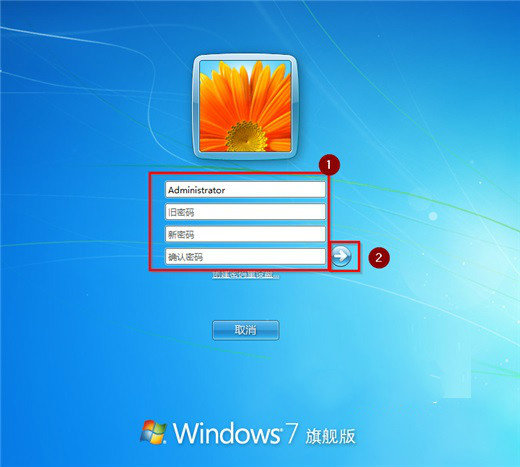
4、开机密码修改完成后,就会出现“您的密码已更改”的提示信息,点击“确定”即可,如图4所示:
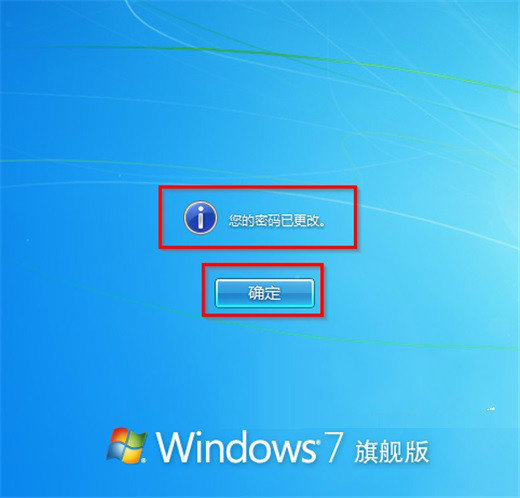
|
Copyright @ 2020 闪兔一键重装系统版权所有 本站发布的系统仅为个人学习测试使用,不得用于任何商业用途,请支持购买微软正版软件! |